Digitala möten
Här kan du läsa mer om digitala möten och om de verktyg som Lunds universitet tillhandahåller för att underlätta digitala möten.
Teams
Lunds universitet erbjuder alla medarbetare och studenter tillgång till Microsoft 365, där Teams ingår. Teams är ett samarbetsverktyg med dokumenthantering och kommunikationsfunktioner. Behöver du hjälp att komma igång, kontakta Servicedesk.
Microsoft 365
Logga in med ditt LU-konto. Du hittar Teams under Appar.
Guider till Microsoft 365 och Teams på support.lu.se
Zoom
Lunds universitet erbjuder medarbetare och studenter att använda Zoom, som tillhandahålls via SUNET. Zoom används av många andra lärosäten i Sverige och har visat sig vara stabilt och enkelt att använda.
Som universitetsanställd kan du ha möten med upp till 500 deltagare under obegränsad tid.
Till ett Zoom-möte går det att ansluta via datorns webbläsare, med en surfplatta eller smarttelefon. Första gången du ansluter blir du ombedd att ladda ner en klient till datorn. Det gör du via Software center om du har PC eller Selfservice om du har Mac. Du kan också be Servicedesk om hjälp.
Zoom har funktioner som uppskattas inte minst av lärare, till exempel möjlighet att dela upp deltagarna i mindre grupper.
Instruktioner, guider och inloggning till Zoom, education.lu.se
Bakgrundsbilder
När du använder Zoom eller Teams kan du välja en av de befintliga bakgrundsbilderna som finns tillgängliga i programmen, eller lägga in en egen bild.
Gå till Bild- och mediebanken för att ladda ner utvalda bakgrundsbilder med LU-motiv
Videokonferensrum vid Lunds universitet
LU Konferens kan hjälpa till med digitala tjänster i samband med konferenser och möten.
Dels finns möjlighet till videokonferens i Gamla Biskopshuset, och man kan även erbjuda digitala tjänster till konferenser.
Skicka förfrågningar till bokning [at] service [dot] lu [dot] se (bokning[at]service[dot]lu[dot]se).
Det finns fler videokonferensanläggningar att boka vid Lunds universitet. Dessa kräver oftast att motparten också har en videokonferensanläggning hos sig. Vissa av dessa lokaler kan bokas via TimeEdit. Filtrera på Fast Utrustning, Videokonferensutrustning.
Kurs i Effektiva möten
På Kompetensportalen finns en utbildning om effektiva möten. Den är gratis och öppen för alla på Lunds universitet.
Tips för ett bra digitalt möte
Ljud
Utan bra ljud blir inte mötet bra. Det bästa ljudet får du om du använder ett headset (hörlurar med mikrofon) som ger klarare ljud och minimerar rundgång. Om du behöver ett headset, kontakta din IT-funktion. Har du inte tillgång till ett headset kan du sitta i en lugn miljö och ha datormikrofonen så nära dig som möjligt.
Bild
Placera kameran i ögonhöjd. Använder du en laptop kan du lägga några rejäla böcker under den. Ha gärna en lugn bakgrund bakom dig som inte stjäl fokus från mötet.
Uppkoppling
Digitala möten med video kräver mycket bandbredd. Om samtalet bryts, bilden försvinner och ljudet hackar, prova att stänga av din kamera så brukar det fungera bättre.
Support
LU servicedesk
servicedesk@lu.se
+46 (0)46 222 9000
support.lu.se
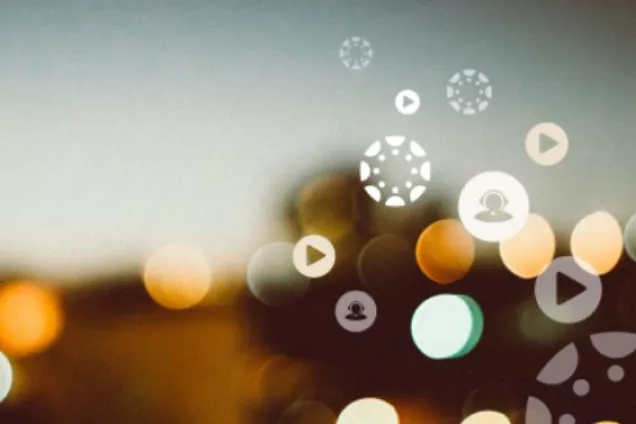
Inspiration för digital undervisning och examinering
Här hittar du information om hur du kan anpassa dina läraktiviteter till en lärmiljö online.
De ordnade konferenshub i Lund
Läs och inspireras om hur man kan delta i konferenser utan långa resor:
Forskare samlades i Lund för att konferera på distans i Arizona. | LUM
Digitalt, fysiskt eller hybridmöte?
Använd mötesväljaren för att bestämma när ni ska mötas digitalt, fysiskt eller i hybridformat.
REMM – Resfria/digitala möten i myndigheter drivs av Trafikverket för att stärka statliga myndigheters arbete med digitala möten.

